DELL OptiPlex 790 User Manual [fr]
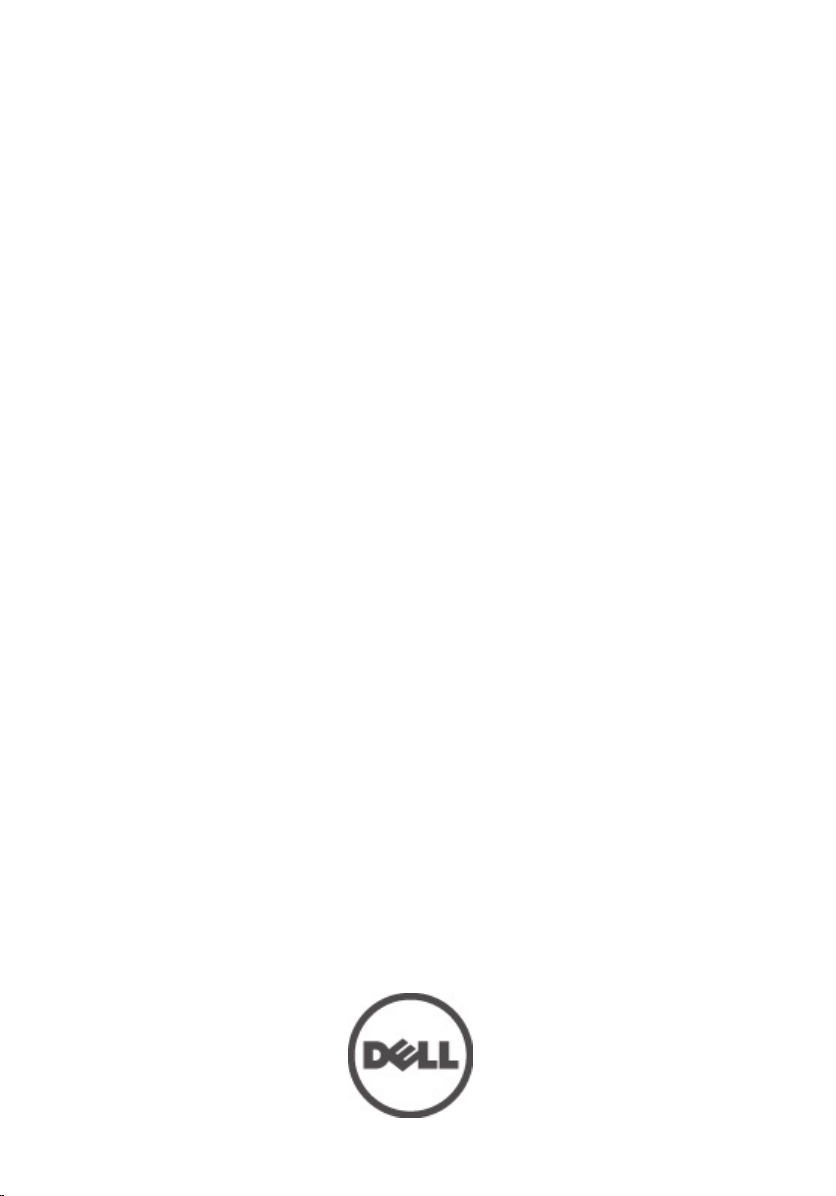
Manuel du propriétaire Dell OptiPlex 790
Mini-Tower
Modèle réglementaire D09M
Type réglementaire D09M001
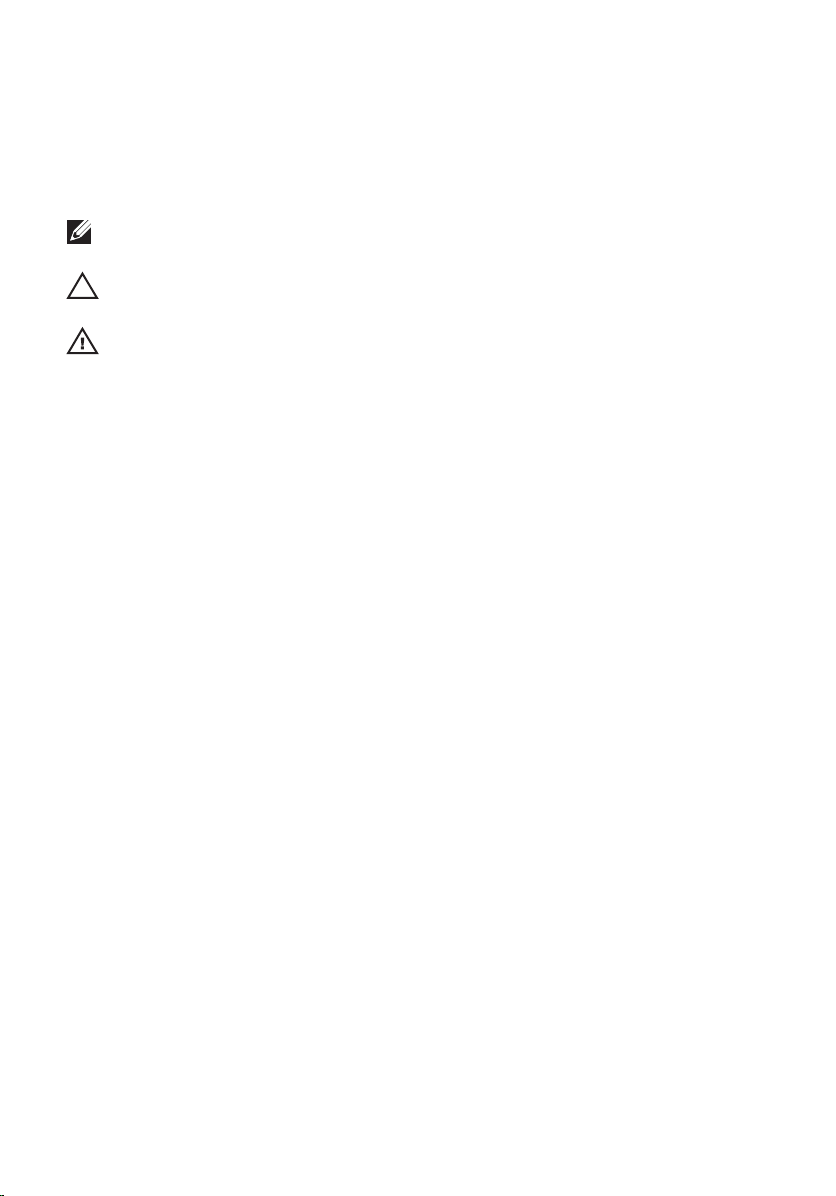
Remarques, précautions et avertissements
REMARQUE: une REMARQUE indique des informations importantes qui peuvent vous aider
à mieux utiliser l'ordinateur.
PRÉCAUTION: une PRÉCAUTION vous avertit d'un risque d'endommagement du matériel
ou de perte de données si les consignes ne sont pas respectées.
AVERTISSEMENT-test: un AVERTISSEMENT signale un risque d'endommagement du
matériel, de blessure corporelle, voire de mort.
Les informations que contient cette publication sont sujettes à modification sans préavis.
©2011 Dell Inc. Tous droits réservés.
La reproduction de ce document, de quelque manière que ce soit, sans l'autorisation écrite de Dell Inc. est
strictement interdite.
Marques utilisées dans ce document : Dell™, le logo DELL, Dell Precision™, Precision ON™,
ExpressCharge™, Latitude™, Latitude ON™, OptiPlex™, Vostro™ et Wi-Fi Catcher™ sont des marques de
Dell Inc. Intel®, Pentium®, Xeon®, Core™, Atom™, Centrino® et Celeron® sont des marques déposées d'Intel
Corporation aux États-Unis et dans d'autres pays. AMD® est une marque déposée et AMD Opteron™,
AMD Phenom™, AMD Sempron™, AMD Athlon™, ATI Radeon™ et ATI FirePro™ sont des marques
d'Advanced Micro Devices, Inc. Microsoft®, Windows®, MS-DOS®, Windows Vista®, le bouton Démarrer de
Windows Vista et Office Outlook® sont des marques ou des marques déposées de Microsoft Corporation
aux États-Unis et dans d'autres pays. Blu-ray Disc™ est une marque appartenant à la Blu-ray Disc
Association (BDA) et sous licence pour une utilisation sur des disques et des lecteurs. La marque textuelle
Bluetooth® est une marque déposée et appartient à Bluetooth® SIG, Inc. et toute utilisation d'une telle
marque par Dell Inc. se fait dans le cadre d'une licence. Wi-Fi® est une marque déposée de Wireless
Ethernet Compatibility Alliance, Inc.
D'autres marques et noms commerciaux peuvent être utilisés dans cette publication pour faire référence
aux entités se réclamant de ces marques et noms ou à leurs produits Dell Inc. rejette tout intérêt exclusif
dans les marques et noms ne lui appartenant pas.
2011 — 07
Rev. A00
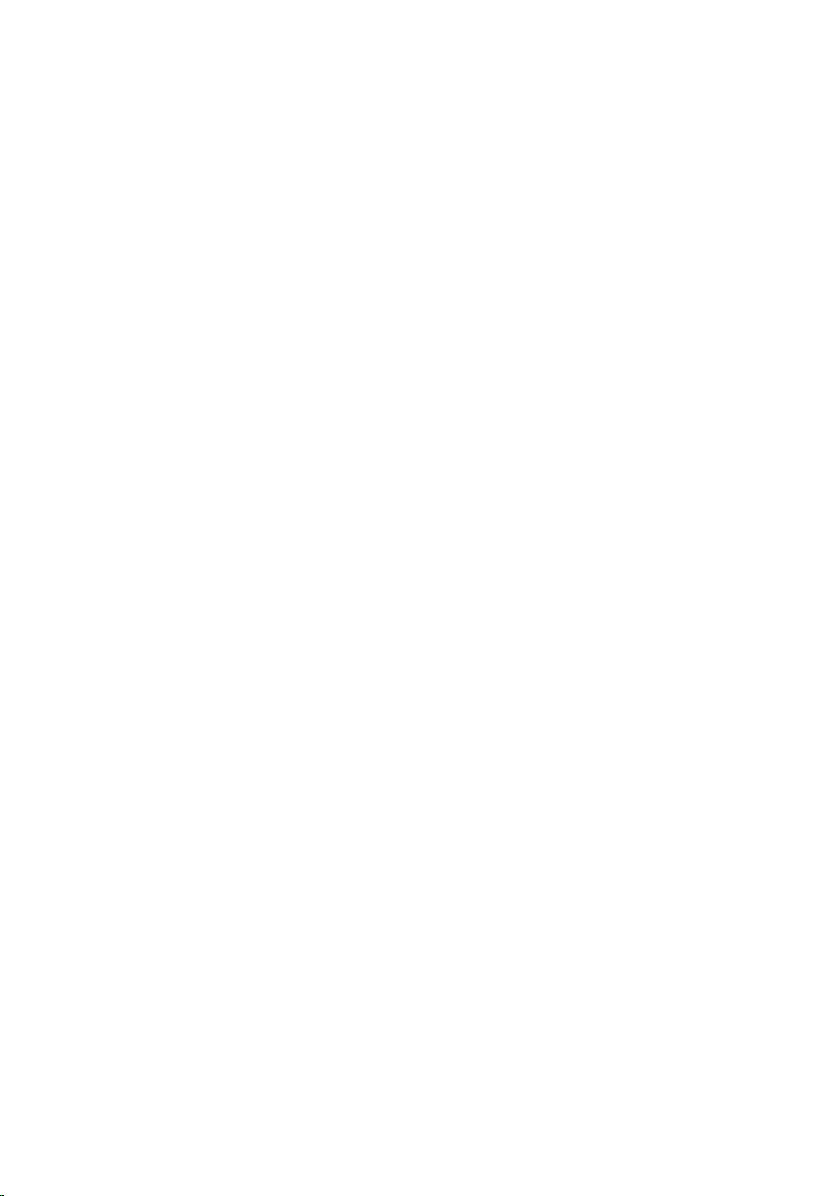
Table des matières
Remarques, précautions et avertissements.............................................2
Chapitre 1: Intervention à l'intérieur de votre ordinateur.......................7
Avant d'intervenir à l'intérieur de votre ordinateur..........................................................7
Outils recommandés.........................................................................................................8
Mise hors tension de l'ordinateur.....................................................................................9
Après intervention à l'intérieur de votre ordinateur.........................................................9
Chapitre 2: Capot.........................................................................................11
Retrait du capot...............................................................................................................11
Installation du capot........................................................................................................11
Chapitre 3: Cache avant.............................................................................13
Retrait du cache avant....................................................................................................13
Installation du cache avant.............................................................................................14
Chapitre 4: Carte d'extension....................................................................15
Retrait de la carte d'extension........................................................................................15
Installation de la carte d'extension.................................................................................17
Chapitre 5: Unité optique............................................................................19
Retrait de l'unité optique.................................................................................................19
Installation de l'unité optique..........................................................................................20
Chapitre 6: Disque dur................................................................................21
Retrait du disque dur.......................................................................................................21
Installation du disque dur ...............................................................................................22
Chapitre 7: Mémoire...................................................................................23
Retrait du module de mémoire........................................................................................23
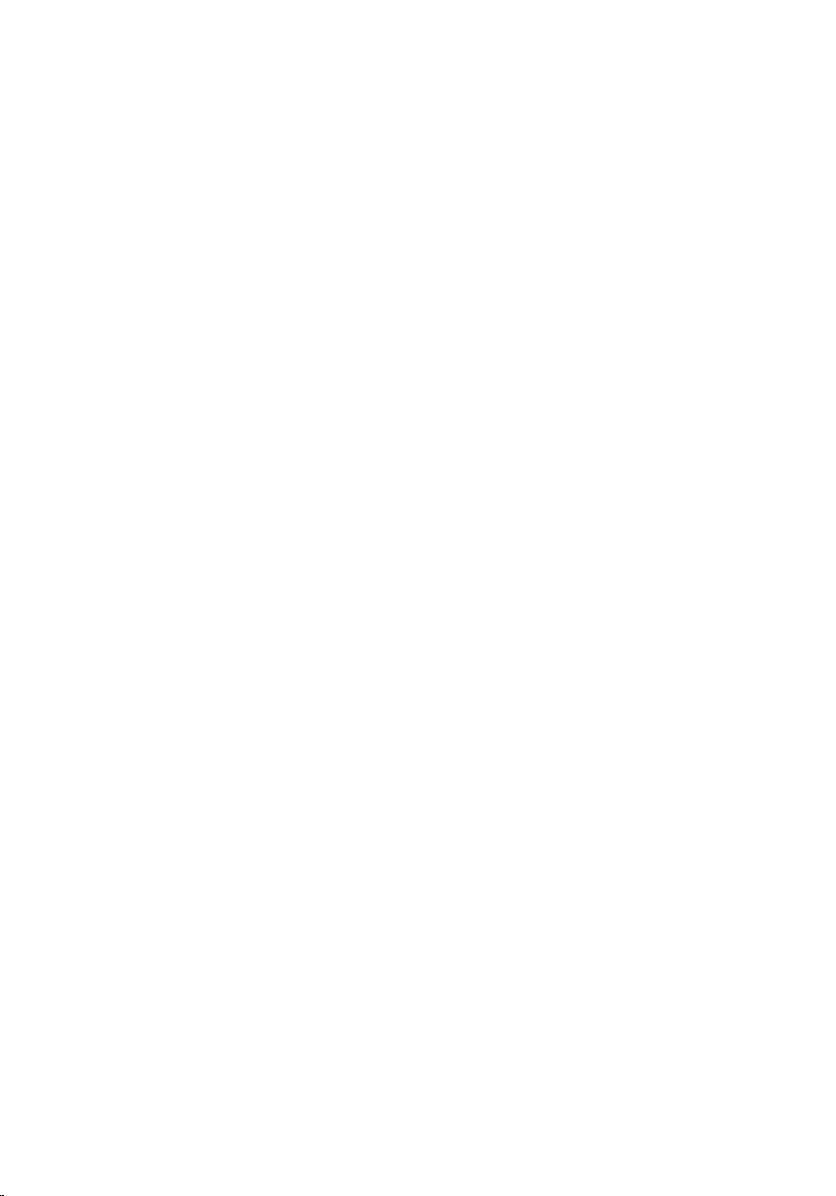
Installation du module de mémoire.................................................................................24
Chapitre 8: Commutateur d'intrusion dans le châssis...........................
Retrait du commutateur d'intrusion du châssis..............................................................25
Installation du commutateur d'intrusion.........................................................................26
25
Chapitre 9: Haut-parleur.............................................................................27
Retrait du haut-parleur....................................................................................................27
Installation du haut-parleur.............................................................................................28
Chapitre 10: Dissipateur de chaleur et processeur...............................29
Retrait du dissipateur de chaleur et du processeur.......................................................29
Installation du dissipateur de chaleur et du processeur................................................31
Chapitre 11: Pile bouton.............................................................................33
Retrait de la pile bouton..................................................................................................33
Installation de la pile bouton...........................................................................................33
Chapitre 12: Câble du commutateur électrique......................................35
Retrait du câble du commutateur électrique..................................................................35
Installation du câble du commutateur électrique...........................................................37
Chapitre 13: Capteur thermique frontal...................................................39
Retrait du capteur thermique frontal...............................................................................39
Installation du capteur thermique frontal.......................................................................40
Chapitre 14: Ventilateur système..............................................................41
Retrait du ventilateur du système...................................................................................41
Installation du ventilateur du système............................................................................42
Chapitre 15: Panneau d'entrée/sortie......................................................43
Retait du panneau d'entrée/sortie..................................................................................43
Installation du panneau d'entrée/sortie..........................................................................45
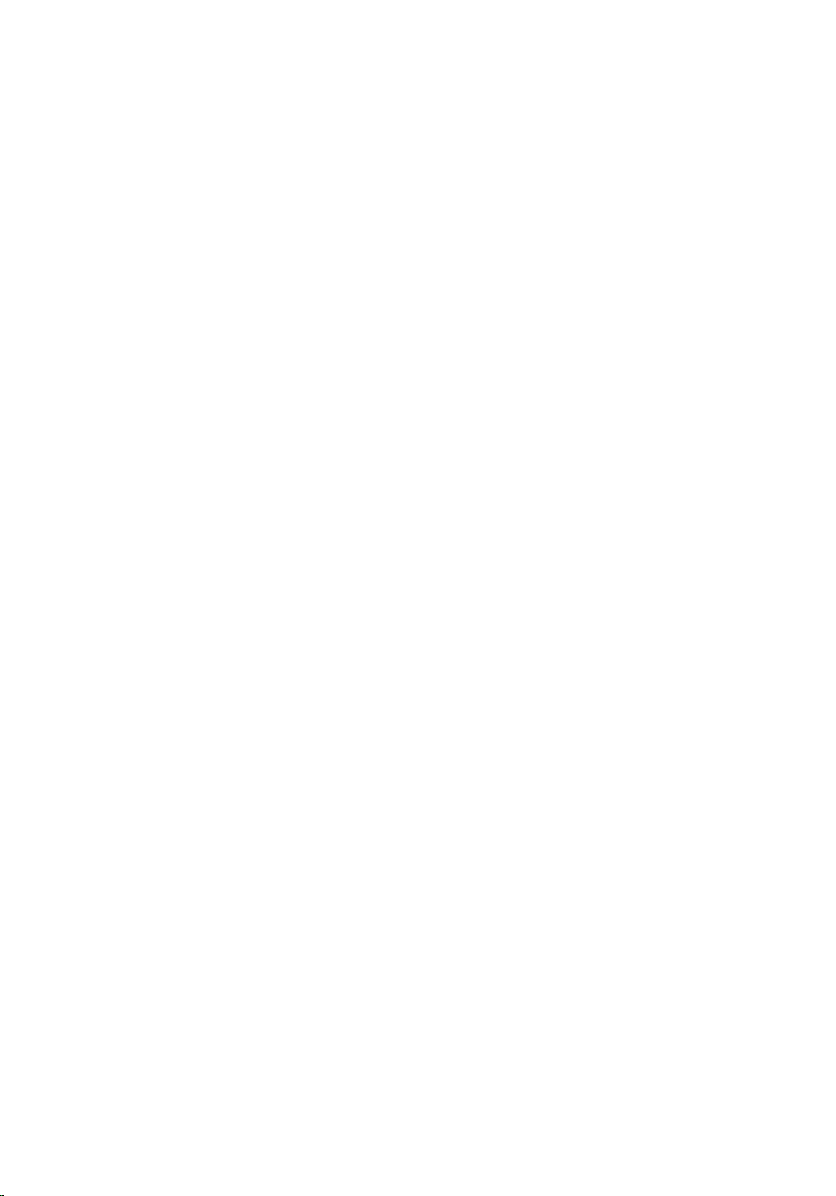
Chapitre 16: Alimentation électrique........................................................47
Retrait de l'alimentation électrique.................................................................................47
Installation de l'alimentation électrique..........................................................................49
Chapitre 17: Carte système........................................................................51
Retrait de la carte système.............................................................................................51
Installation de la carte système......................................................................................52
Chapitre 18: Configuration du système....................................................53
Configuration du système................................................................................................53
Menu Boot (Démarrage).................................................................................................53
Améliorations du menu Boot (Démarrage).....................................................................53
Séquences de touches de synchronisation....................................................................54
Navigation.......................................................................................................................55
Options de configuration du système..............................................................................55
Chapitre 19: Dépannage.............................................................................67
Voyants de diagnostic.....................................................................................................67
Codes de bips..................................................................................................................75
Messages d'erreur..........................................................................................................78
Chapitre 20: Caractéristiques....................................................................85
Caractéristiques techniques...........................................................................................85
Chapitre 21: Contacter Dell........................................................................93
Contacter Dell..................................................................................................................93
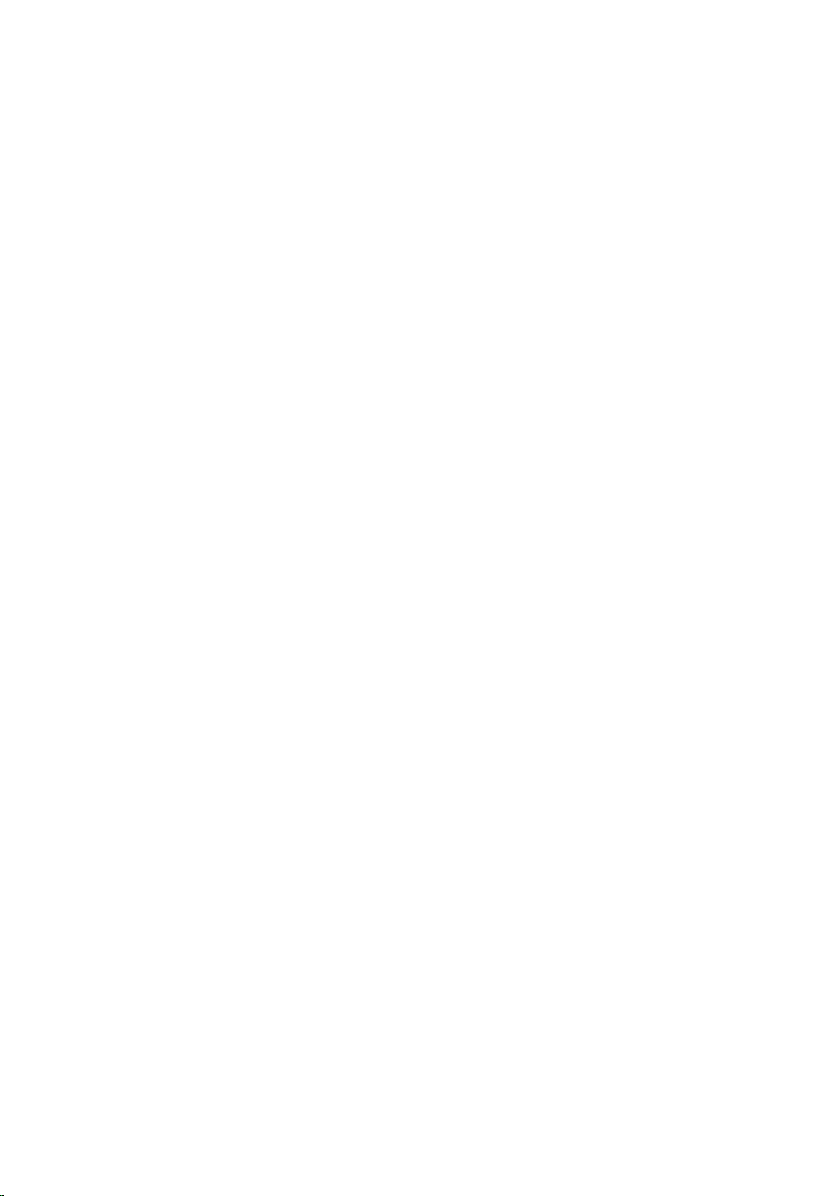
6
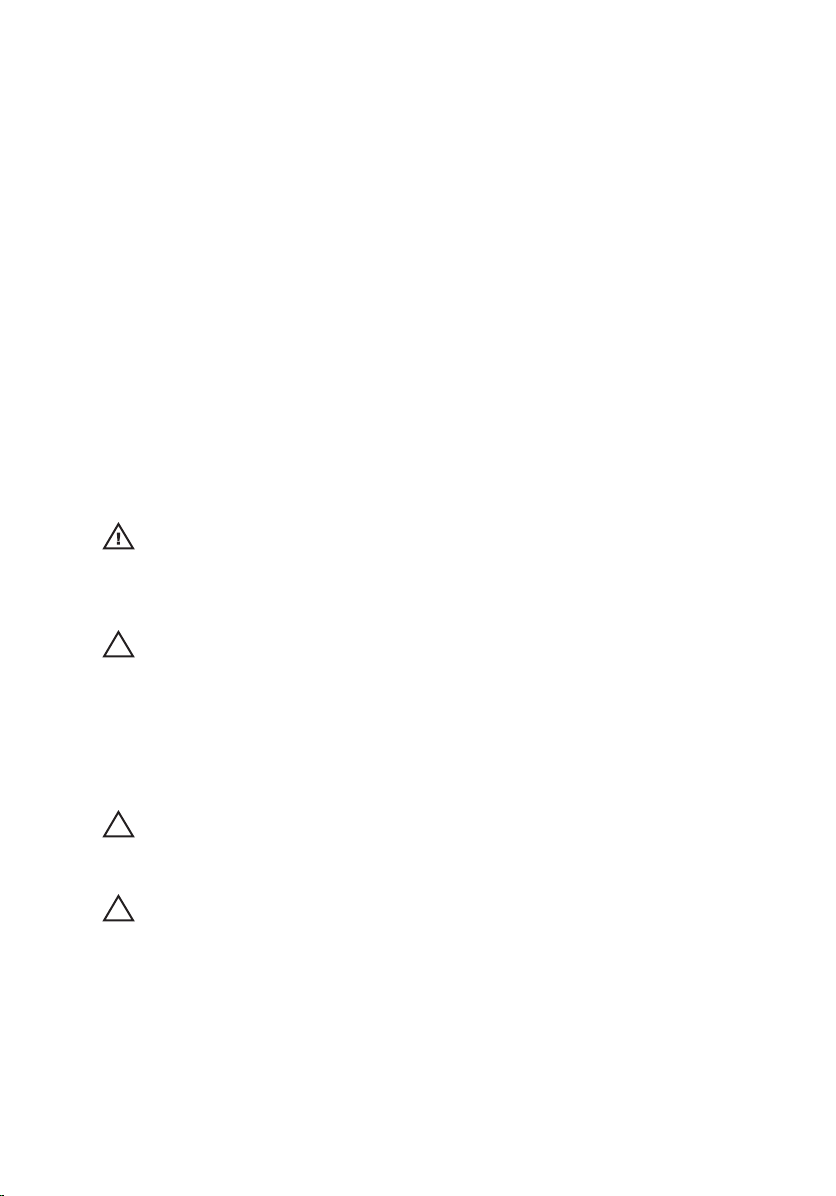
Intervention à l'intérieur de votre
ordinateur 1
Avant d'intervenir à l'intérieur de votre ordinateur
Suivez les instructions ci-dessous pour protéger votre ordinateur contre tout
endommagement et vos données personnelles. Wauf indication contraire,
chaque procédure mentionnée dans ce document suppose que les conditions
suivantes existent :
•
Vous avez pris connaissance des informations de sécurité fournies avec
votre ordinateur.
• Un composant peut être remplacé ou, si acheté séparément, installé en
exécutant la procédure de retrait dans l'ordre inverse.
AVERTISSEMENT-test: Avant d'intervenir dans l'ordinateur, lisez les informations
de sécurité fournies avec l'ordinateur. D'autres informations sur les meilleures
pratiques de sécurité sont disponibles sur la page d'accueil Regulatory Compliance
accessible à l'adresse www.dell.com/regulatory_compliance.
PRÉCAUTION: La plupart des réparations ne peuvent être effectuées que par un
technicien de maintenance agréé. N'effectuez que les opérations de dépannage et
les petites réparations autorisées par la documentation de votre produit, et suivez
les instructions fournies en ligne ou par téléphone par l'équipe de maintenance et
d'assistance technique. Tout dommage causé par une réparation non autorisée par
Dell est exclu de votre garantie. Consultez et respectez les consignes de sécurité
fournies avec votre produit.
PRÉCAUTION: Pour éviter une décharge électrostatique, mettez-vous à la terre à
l'aide d'un bracelet antistatique ou en touchant une surface métallique non peinte,
par exemple un connecteur sur le panneau arrière de l'ordinateur.
PRÉCAUTION: Manipulez avec précaution les composants et les cartes. Ne
touches pas les composants ni les contacts des cartes. Saisissez les cartes par les
bords ou le support de montage métallique. Saisissez les composants, tels qu'un
processeur, par les bords et non par les broches.
7
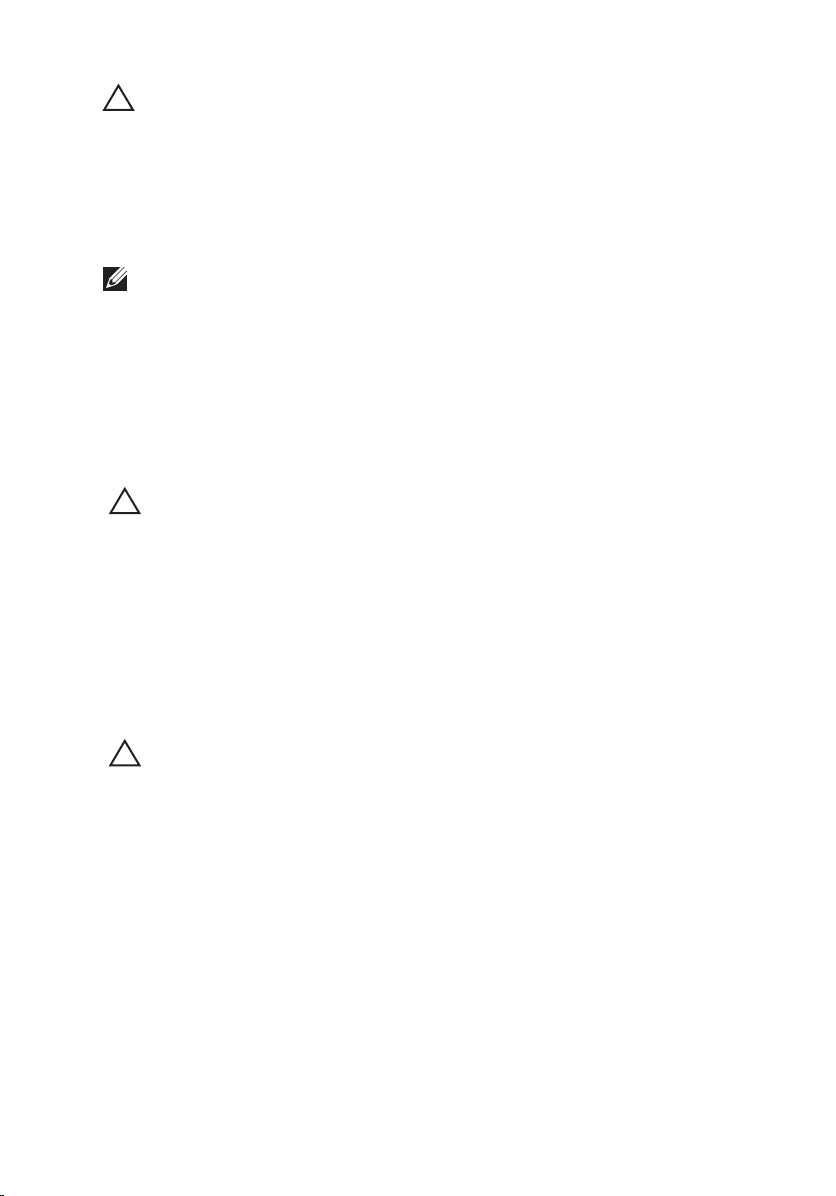
PRÉCAUTION: Lorsque vous déconnectez un câble, tirez sur le connecteur ou sa
languette, mais pas sur le câble lui-même. Certains câbles sont dotés de
connecteurs avec dispositif de verrouillage. Si vous déconnectez un câble de ce
type, appuyez d'abord sur le verrou. Lorsque vous extrayez les connecteurs,
maintenez-les alignés uniformément pour éviter de courber les broches. Enfin,
avant de connecter un câble, vérifiez que les deux connecteurs sont correctement
orientés et alignés.
REMARQUE: La couleur de votre ordinateur et de certains composants peut différer
de celle de l'ordinateur et des composants illustrés dans ce document.
Avant de commencer à travailler sur l'ordinateur, suivez les étapes ci-dessous
pour éviter de l'endommager.
1. Assurez-vous que la surface de travail est plane et propre afin d'éviter de
rayer le capot de l'ordinateur.
2. Mettez hors tension l'ordinateur (voir Mise hors tension de l'ordinateur).
PRÉCAUTION: pour retirer un câble réseau, déconnectez-le d'abord de l'ordinateur,
puis du périphérique réseau.
3. Déconnectez tous les câbles externes du système.
4. Eteignez l'ordinateur, déconnectez tous les périphériques qui y sont reliés,
puis débranchez-les de leur source d'alimentation.
5. Appuyez sur le bouton d'alimentation et maintenez-le enfoncé lorsque
l'ordinateur est débranché afin de mettre à la terre la carte système.
6. Retirez le capot.
PRÉCAUTION: Avant de toucher un élément dans l'ordinateur, mettez-vous à la
terre en touchant une surface métallique non peinte, telle que le métal à l'arrière de
l'ordinateur. Pendant que vous travailler, touchez régulièrement une surface
métallique non peinte pour éliminer l'électriticé statique qui pourrait endommager
les composants.
Outils recommandés
Les procédures mentionnées dans ce document nécessitent les outils suivants :
•
un petit tournevis à tête plate
• un tournevis cruciforme
• une petite pointe en plastique
• un support pour le programme de mise à jour du Flash BIOS
8
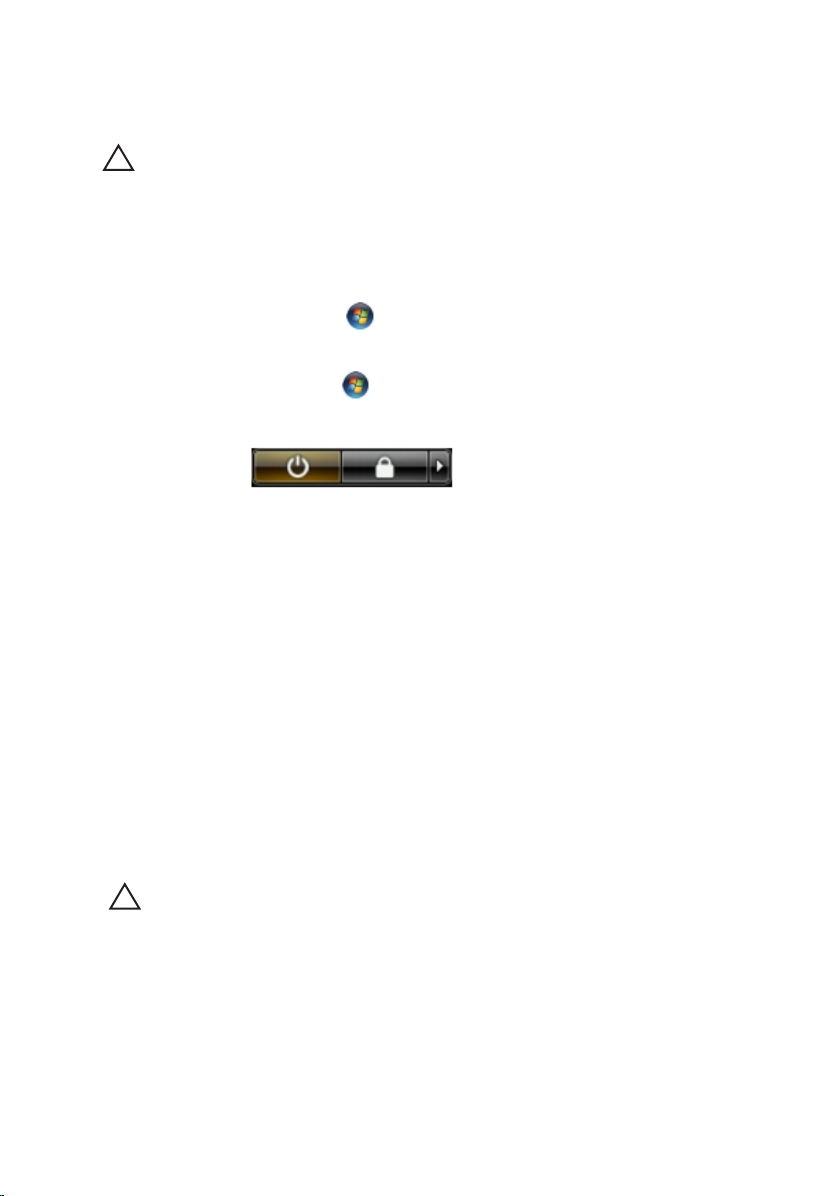
Mise hors tension de l'ordinateur
PRÉCAUTION: Pour éviter de perdre des données, enregistrez et fermez tous les
fichiers ouverts, puis quittez tous les programmes en cours d'exécution avant
d'arrêter l'ordinateur.
1. Arrêt du système d'exploitation :
Dans Windows 7 :
•
Cliquez sur Démarrer
•
Dans Windows Vista :
Cliquez sur Démarrer
.Cliquez ensuite sur Arrêter.
, puis sur la flèche dans l'angle inférieur droit
du menu Démarrer comme indiqué ci-dessous puis cliquez sur Arrêter.
• Dans Windows XP:
Cliquez sur Démarrer → Arrêter l'ordinateur → Eteindre . L'ordinateur
s'éteint à la fin de la procédure d'arrête du système d'exploitation.
2. Vérifiez que l'ordinateur et tous les périphériques connectés sont hors
tension. Si n'on pas été mis hors tension automatiquement lors de l'arrêt du
système d'exploitation, appuyez sur le bouton d'alimentation et maintenezle enfoncé pendant 6 secondes environ pour les mettre hors tension.
Après intervention à l'intérieur de votre ordinateur
Une fois les procédures de réinstallation terminées, n'oubliez pas de brancher
les périphériques externes, cartes, câbles, etc. avant de mettre sous tension
l'ordinateur.
1. Remettez en place le capot.
PRÉCAUTION: Pour connecter un câble réseau, branchez-le d'abord le
périphérique du réseau et sur l'ordinateur.
2. Branchez les câbles téléphoniques ou de réseau sur l'ordinateur.
3. Branchez l'ordinateur et tous ses périphériques sur leur prise secteur.
4. Mettez sous tension l'ordinateur.
5. Vérifiez que l'ordinateur fonctionne correctement en exécutant Dell
Diagnostics.
9
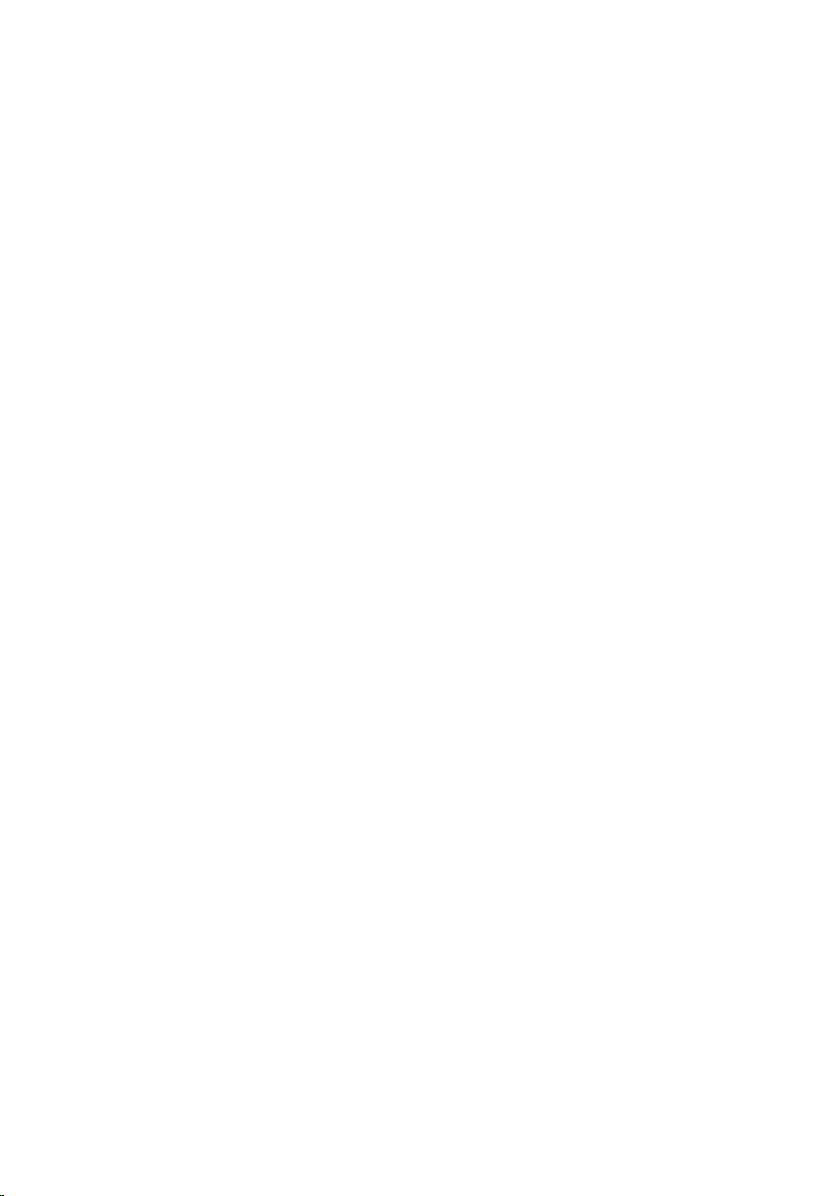
10

Capot 2
Retrait du capot
1. Suivez les procédures dans
2. Poussez le loquet du capot sur le côté de l'ordinateur.
3. Soulevez le capot à 45 degrés et retirez-le de l'ordinateur.
Avant d'intervenir dans l'ordinateur
.
Installation du capot
1. Placez le capot sur l'ordinateur.
2. Appuyez sur la capot jusqu'à ce qu'un clic soit émis pour indiquer qu'il est
installé.
3. Suivez les procédures dans
Après un intervention dans l'ordinateur
.
11
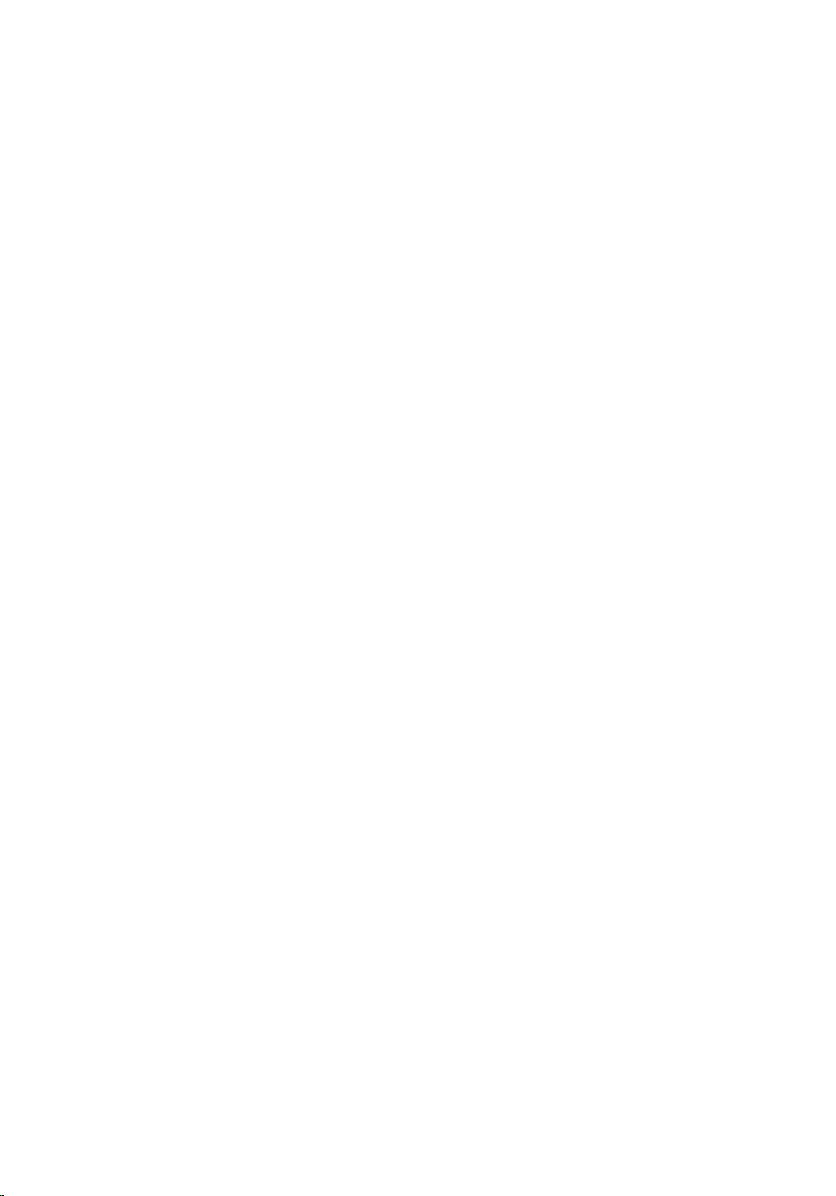
12

Cache avant 3
Retrait du cache avant
1. Suivez les procédures dans
capot
2. Retirez le
3. Ecartez les clips de fixation du cache avant du châssis sur le côté du
cache.
4. Tournez le cache pour l'écarter de l'ordinateur et libérer les crochets sur le
bord opposé du cache sur le châssis .
.
Avant d'intervenir dans l'ordinateur
.
13
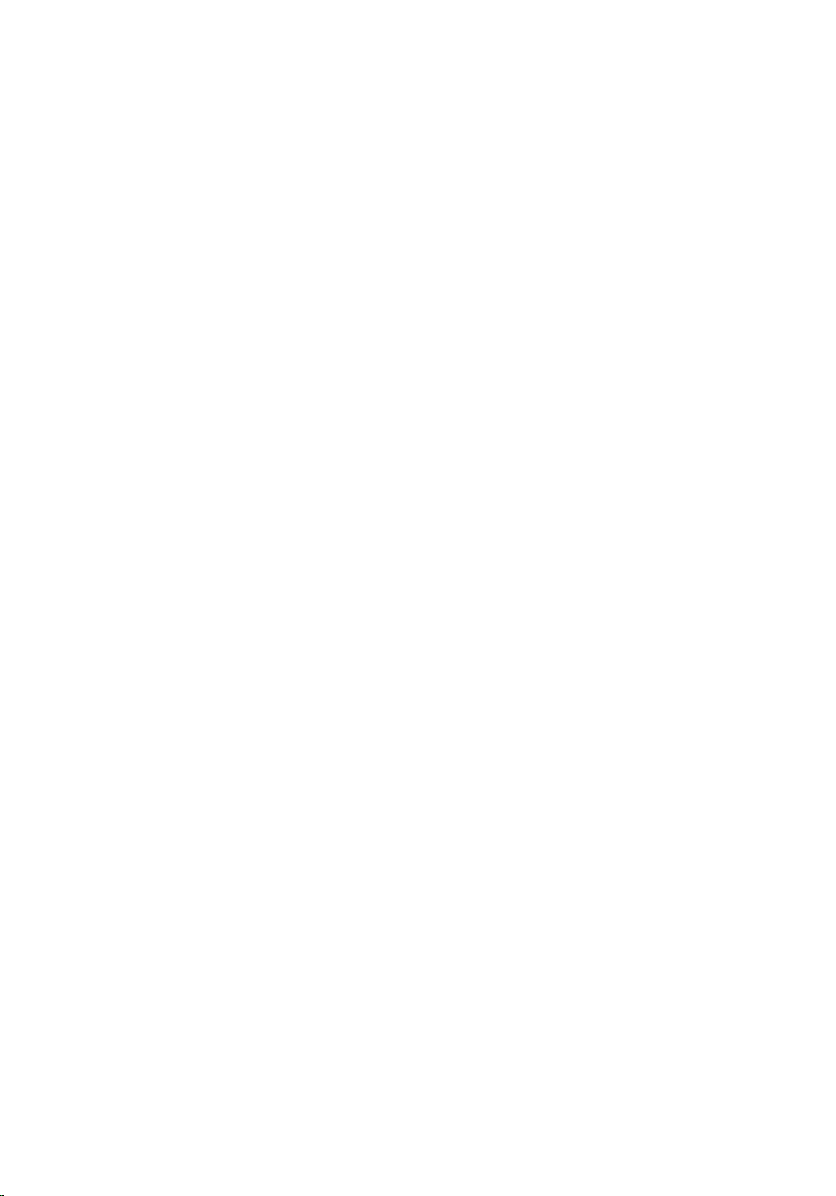
Installation du cache avant
1. Insérez le crochet dans le bord inférieur du cache avant dans les fentes à
l'avant du châssis.
2. Tournez le cache vers l'ordinateur pour engager les quatre clips de retenue
du cache avant pour qu'ils se mettent en place.
3. Installez le
4. Suivez les procédures dans
capot
.
Après une intervention dans l'ordinateur
.
14

Carte d'extension 4
Retrait de la carte d'extension
1. Suivez les procédures dans
capot
2. Retirez le
3. Tirez la languette du loquet de fixation de la carte.
4. Tirez le levier pour l'écarter de la carte PCIe x16 pour libérer la languette
de l'encoche de la carte. Soulevez la carte pour la sortir du connecteur et
de l'ordinateur.
.
Avant d'intervenir dans l'ordinateur
.
5. Soulevez la carte d'extensions PCIe x1 (si elle est présente) pour la retirer
du connecteur et de l'ordinateur.
15
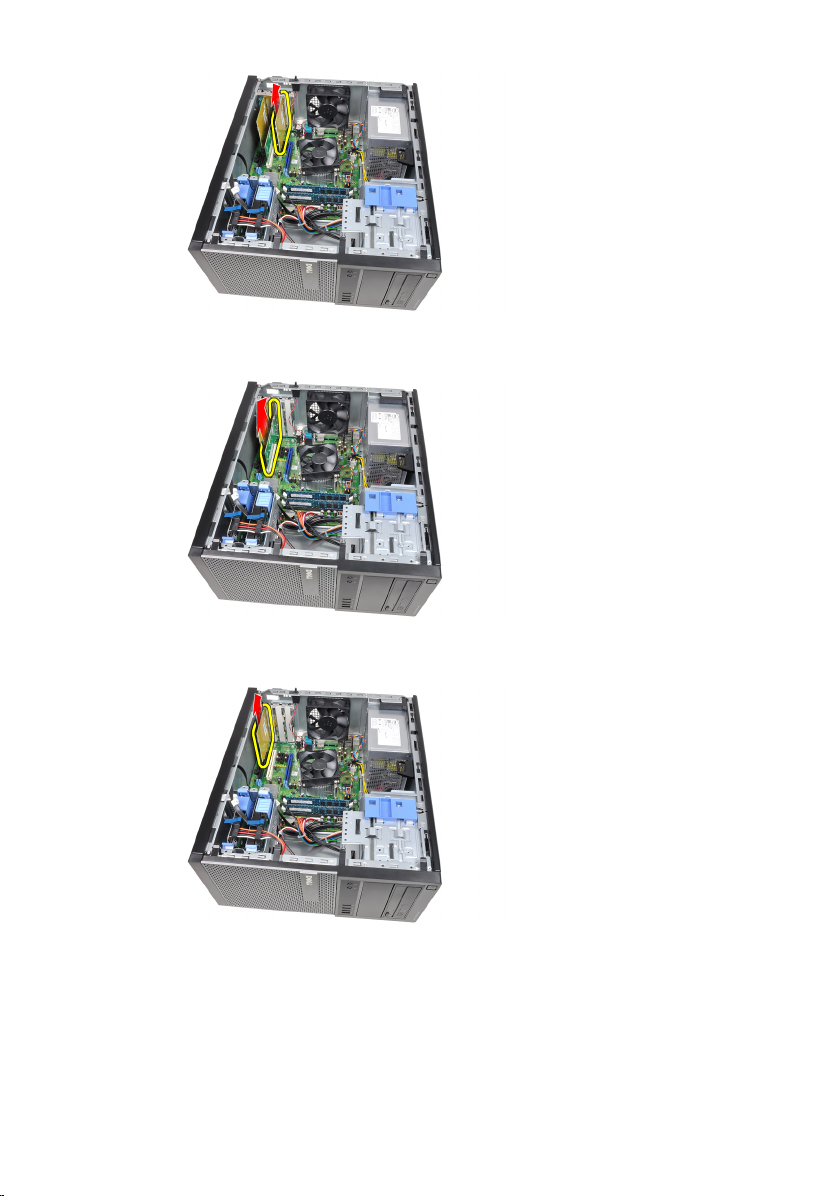
6. Soulevez la carte d'extensions PCI (si elle est présente) pour la retirer du
connecteur et de l'ordinateur.
7. Soulevez la carte d'extensions PCI x4 (si elle est présente) pour la retirer du
connecteur et de l'ordinateur.
16
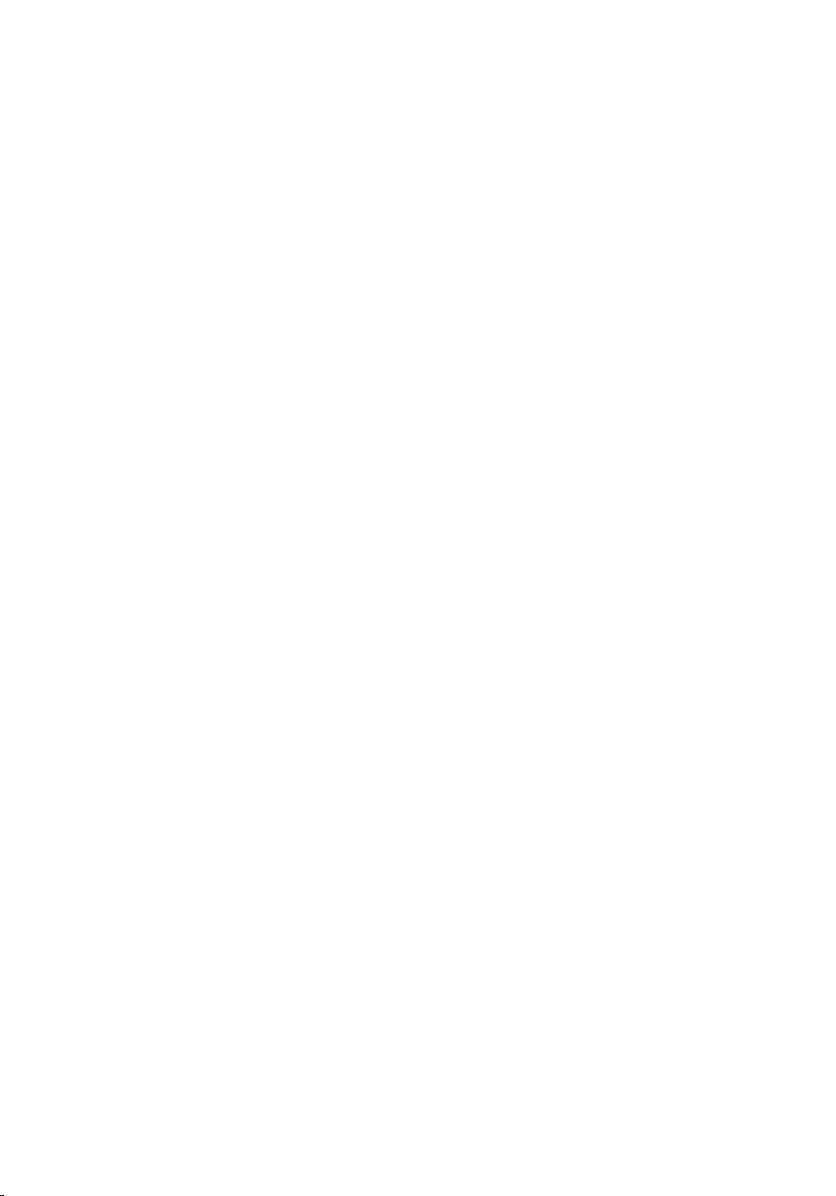
Installation de la carte d'extension
1. Insérez la carte PCIe x4 dans le connecteur sur la carte système et
appuyez dessus pour la mettre en place.
2. Insérez la carte PCIe (si elle existe) dans le connecteur sur la carte
système et appuyez dessus pour la mettre en place.
3. Insérez la carte PCIe x1 (si elle existe) dans le connecteur sur la carte
système et appuyez dessus pour la mettre en place.
4. Insérez la carte PCIe x16 (si elle existe) dans le connecteur sur la carte
système et appuyez dessus pour la mettre en place.
5. Appuyez sur la languette de retenue du loquet de retenue de la carte.
6. Installez le
7. Suivez les procédures dans
capot
.
Après une intervention dans l'ordinateur
.
17
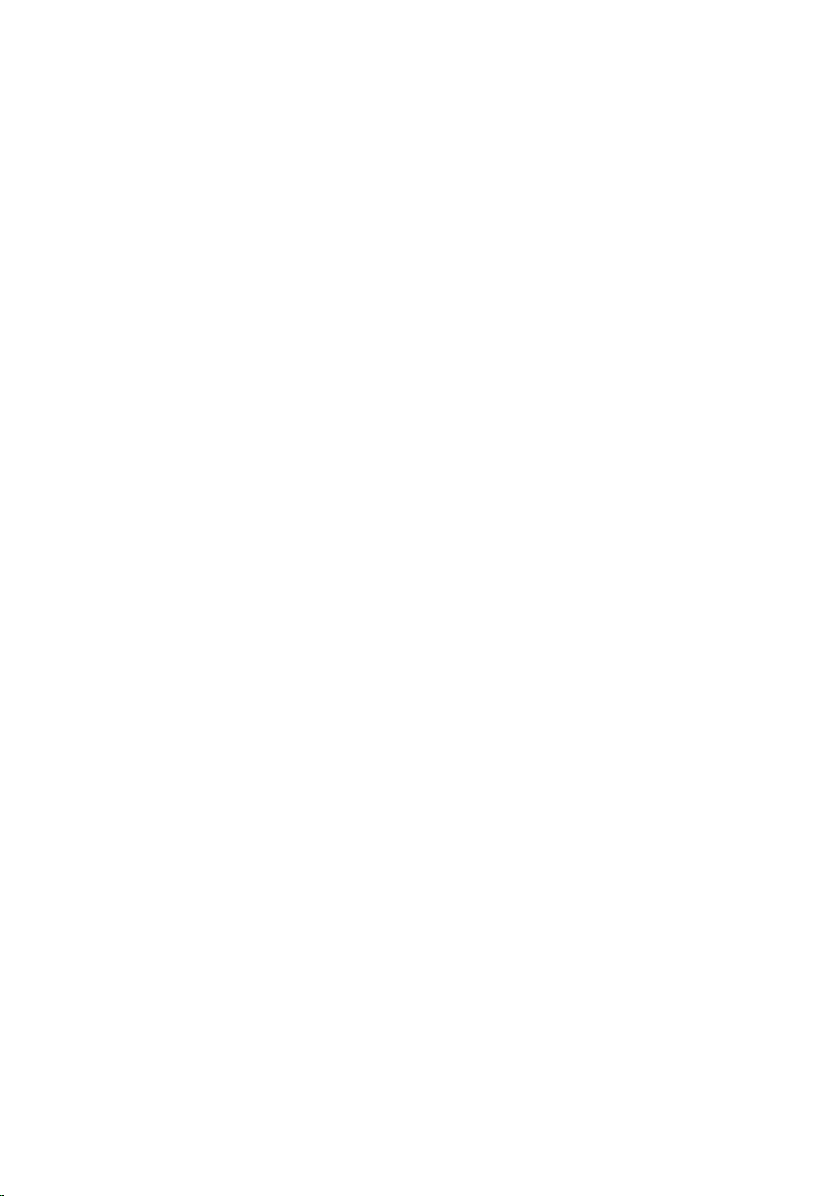
18

Unité optique 5
Retrait de l'unité optique
1. Suivez les procédures dans
capot
2. Retirez le
3. Retirez le
4. Retirez le câble de données et le cordon électrique à l'arrière de l'unité
optique.
5. Abaissez le loquet de l'unité optique et poussez l'unité depuis l'arrière vers
l'avant de l'ordinateur.
.
cache avant
Avant d'intervenir dans l'ordinateur
.
.
19
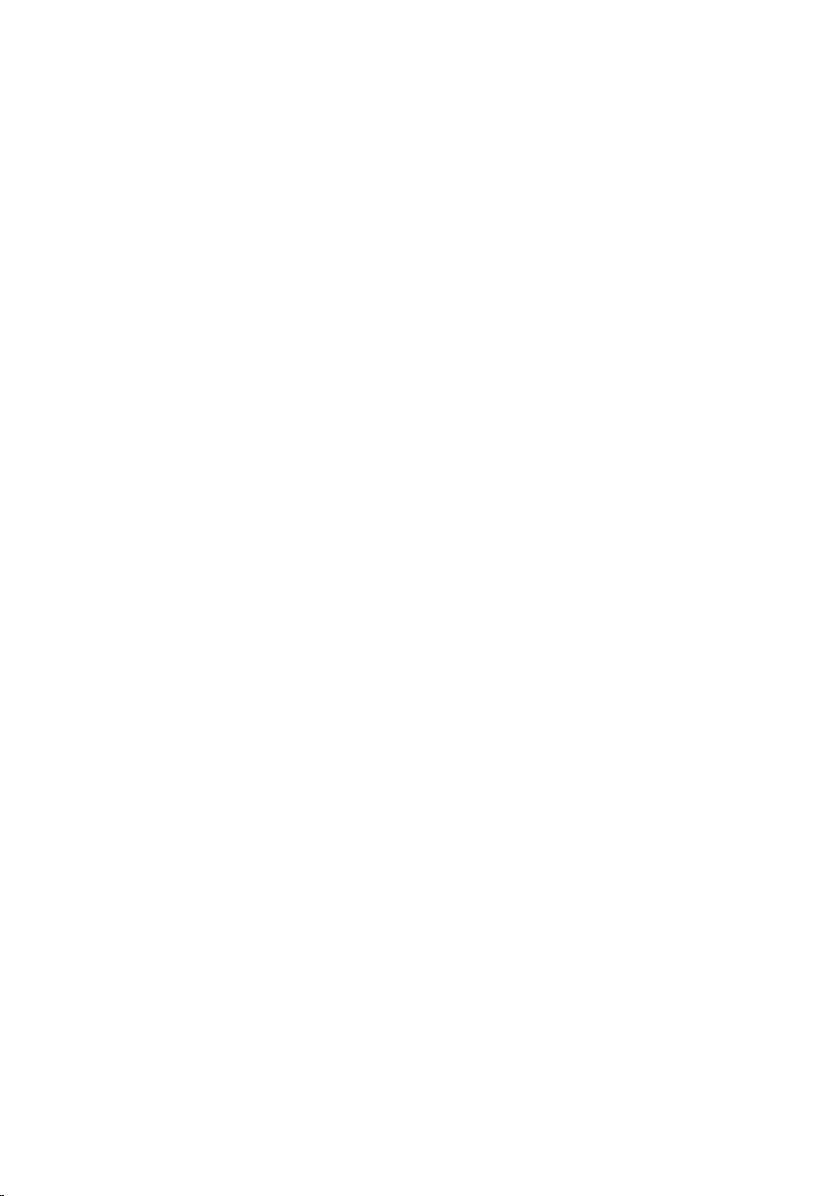
6. Répétez les étapes 4 et 5 pour supprimer la seconde unité optique
(éventuelle).
Installation de l'unité optique
1. Relevez le loquet de l'unité optique et poussez cette dernière depuis l'avant
vers l'arrière de l'ordinateur.
2. Connectez le câble de données et le cordon électrique à l'unité optique.
3. Installez le
4. Installez le
5. Suivez les procédures dans
cache avant
capot
.
.
Après une intervention dans l'ordinateur
.
20

Disque dur 6
Retrait du disque dur
1. Suivez les procédures dans
capot
2. Retirez le
3. Retirez le câble de données et le cordon électrique à l'arrière du disque
dur.
4. Appuyez sur les deux languettes bleues de support de fixation et sortez le
support du disque dur de la baie en le soulevant.
.
Avant d'intervenir dans l'ordinateur
.
5. Courbez le support du disque dur et retirez le disque dur du support.
21
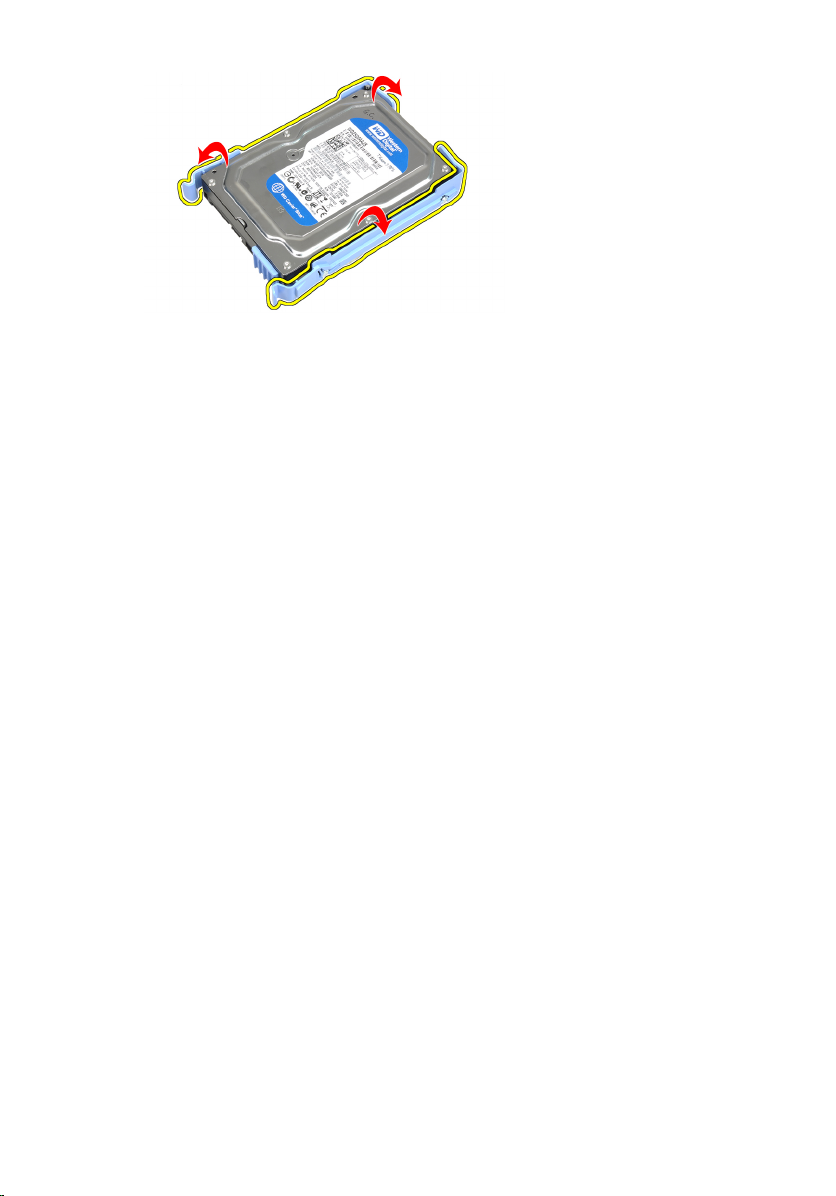
6. Répétez les étapes ci-dessus pour le second disque dur, s'il en existe un.
Installation du disque dur
1. Courbez le support du disque dur et insérez le disque dans le support.
2. Appuyez sur les deux languettes bleues du support de fixation et faitesglisser le support du disque dur dans la baie dans le châssis.
3. Connectez le câble de données et le cordon électrique à l'arrière du disque
dur.
4. Installez le
5. Suivez les procédures dans
capot
.
Après une intervention dans l'ordinateur
.
22

Mémoire 7
Retrait du module de mémoire
1. Suivez les procédures dans
capot
2. Retirez le
3. Retirez les clips de retenue de chaque côté des modules de mémoire.
4. Sortez les modules de leur connecteur sur la carte système.
.
Avant d'intervenir dans l'ordinateur
.
23
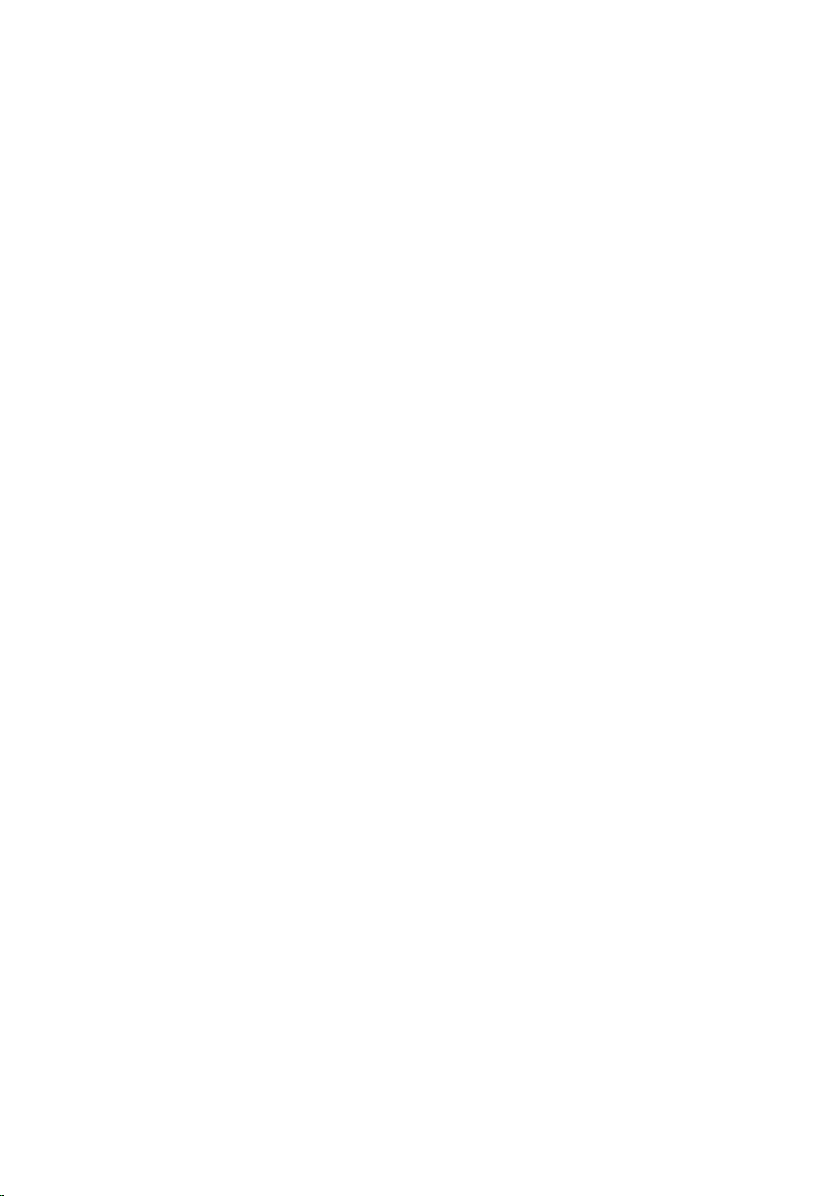
Installation du module de mémoire
1. Insérez les modules de mémoire dans les connecteurs sur la carte système
dans l'ordre A1 > B1 > A2 > B2.
2. Appuyez sur les modules de mémoire jusqu'à ce que les clips de retenue se
remettent en place.
3. Installez le
4. Suivez les procédures dans
capot
.
Après une intervention dans l'ordinateur
.
24
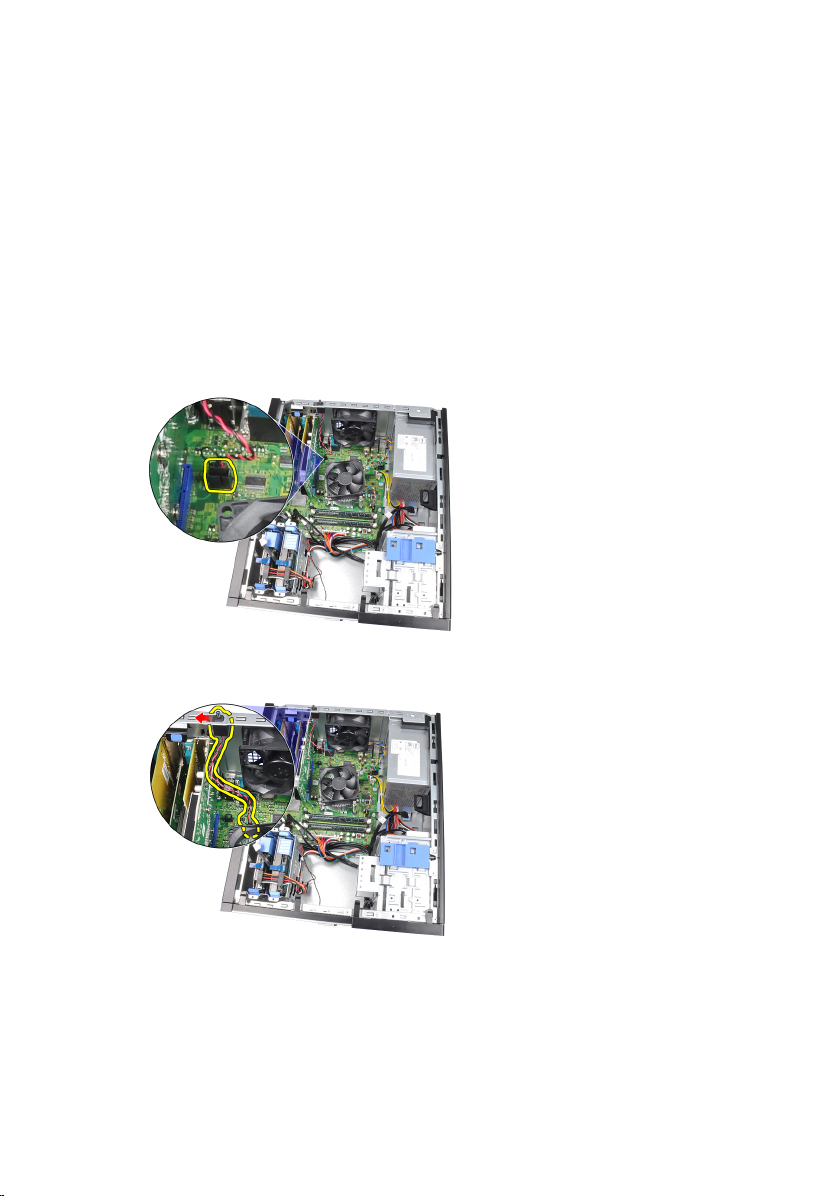
Commutateur d'intrusion dans le
châssis 8
Retrait du commutateur d'intrusion du châssis
1. Suivez les procédures dans
2. Retirez le
3. Déconnectez le câble du commutateur d'intrusion de la carte système.
4. Faites glisser le commutateur d'intrusion vers l'arrière du châssis et retirezle de la carte système.
capot
.
Avant d'intervenir dans l'ordinateur
.
25
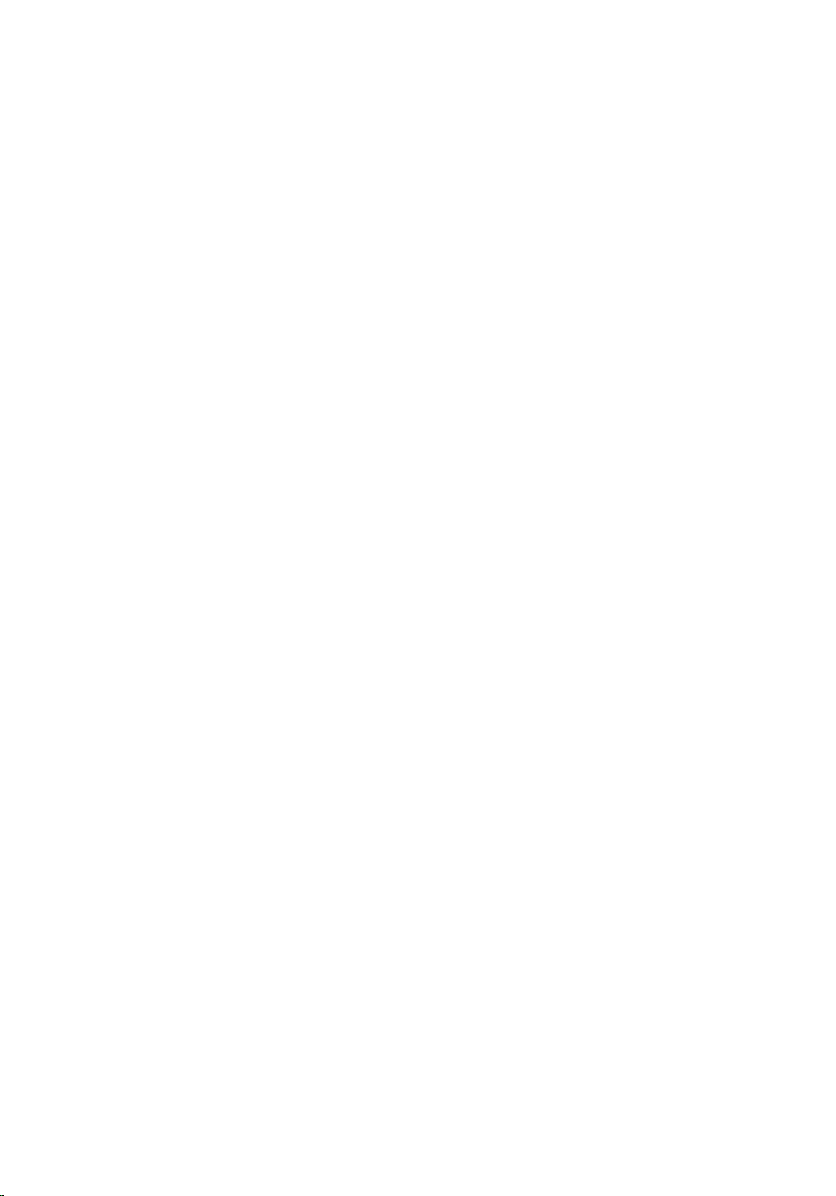
Installation du commutateur d'intrusion
1. Insérez le commutateur d'intrusion à l'arrière du châssis et faites-le glisser
vers le haut du châssis pour le fixer.
2. Connectez le câble du commutateur d'intrusion à la carte système.
3. Installez le
4. Suivez les procédures dans
capot
.
Après une intervention dans l'ordinateur
.
26
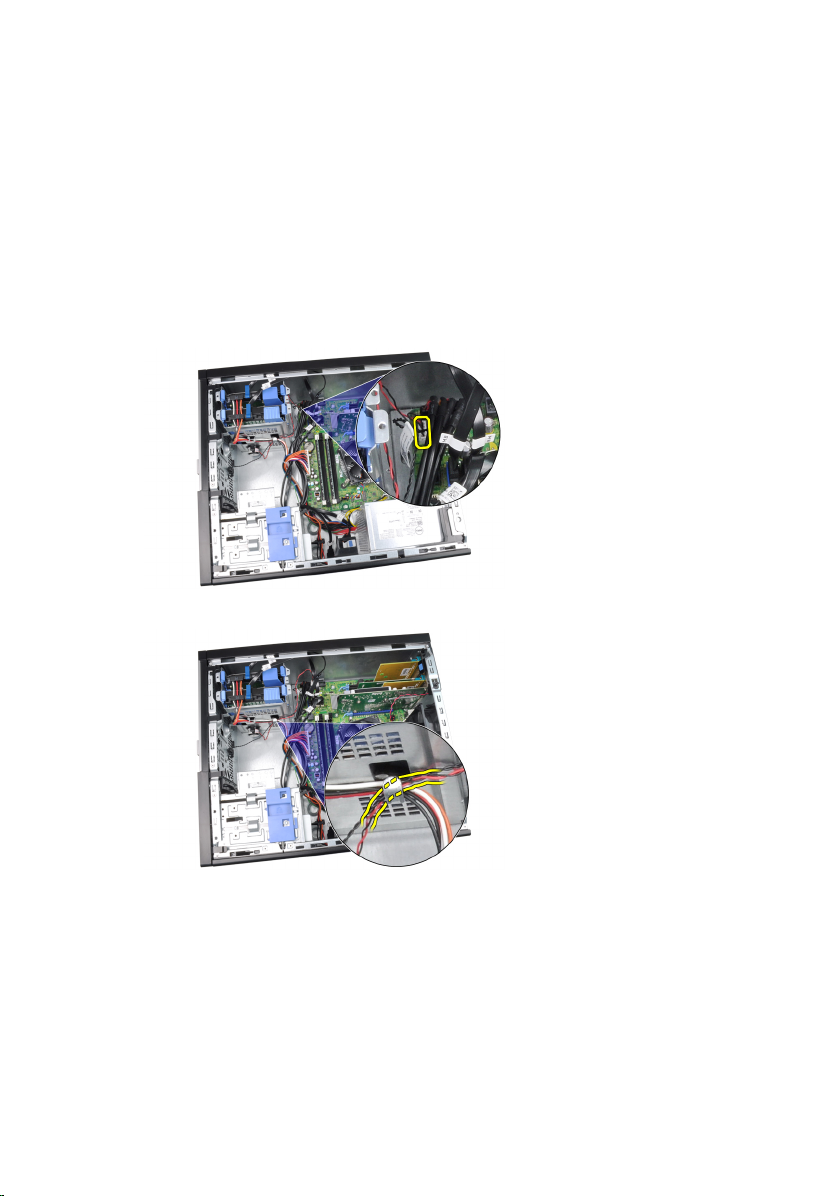
Haut-parleur 9
Retrait du haut-parleur
1. Suivez les procédures dans
capot
2. Retirez le
3. Déconnectez le câble du haut-parleur de la carte système.
4. Retirez le câble du haut-parleur du clip du châssis.
.
Avant d'intervenir dans l'ordinateur
.
5. Appuyez sur le loquet de fixation du haut-parleur et faites glisser ce dernier
vers le haut pour le retirer.
27
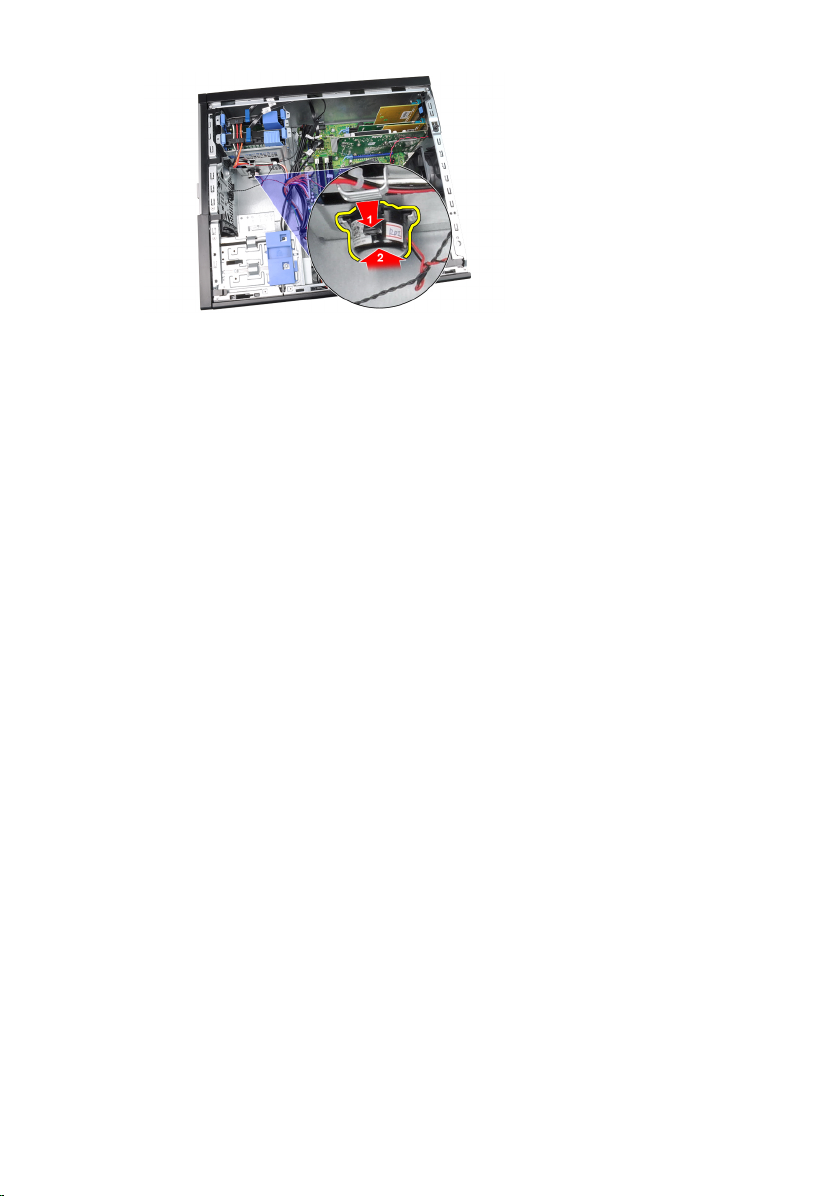
Installation du haut-parleur
1. Appuyez sur le loquet de fixation du haut-parleur et faites glisser vers le
bas pour le fixer.
2. Faites passer le câble du haut-parleur dans le clip du châssis.
3. Connectez le câble du haut-parleur à la carte système.
4. Installez le
5. Suivez les procédures dans
capot
.
Après une intervention dans l'ordinateur
.
28

Dissipateur de chaleur et
processeur 10
Retrait du dissipateur de chaleur et du processeur
1. Suivez les procédures dans
2. Retirez le
3. Déconnectez le câble du bloc dissipateur de chaleur de la carte système.
4. Desserrez les vis captives de fixation du dissipateur de chaleur à la carte
système.
capot
.
Avant d'intervenir dans l'ordinateur
.
5. Soulevez le bloc dissipateur de chaleur et retirez-le de l'ordinateur. Posez
le bloc en tournant le ventilateur vers le bas, la graisse thermique orientée
vers le haut.
29
